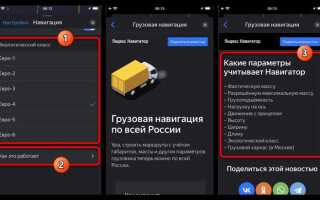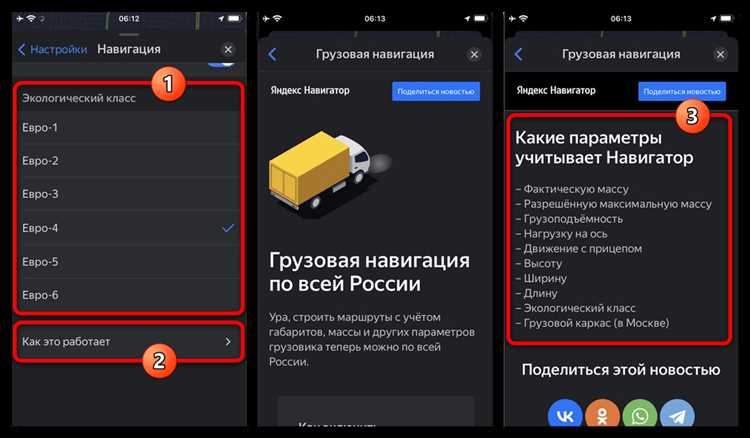
Для удобства водителей, интеграция Яндекс Навигатора в мультимедийные системы автомобилей стала важной функцией. Это позволяет не только получать актуальные данные о маршруте, но и удобно управлять навигацией через экран автомобиля. Чтобы запустить Яндекс Навигатор на мультимедийной системе, необходимо выполнить несколько простых шагов в зависимости от конкретной модели устройства и его совместимости с мобильными платформами.
Шаг 1: Подключение смартфона к мультимедийной системе. На большинстве современных мультимедийных систем используется технология Android Auto или Apple CarPlay. Для использования Яндекс Навигатора на экране автомобиля необходимо подключить смартфон с установленным приложением через USB-кабель или по Bluetooth (если поддерживается). В случае Android-устройств необходимо убедиться, что включена функция Android Auto, а для iPhone – Apple CarPlay.
Шаг 2: Установка Яндекс Навигатора. Перед запуском убедитесь, что на вашем смартфоне установлена последняя версия приложения Яндекс Навигатор. Это можно сделать через магазин приложений (Google Play для Android или App Store для iOS). После установки откройте приложение, чтобы проверить его работоспособность перед подключением к мультимедийной системе.
Шаг 3: Включение навигации на экране автомобиля. После успешного подключения телефона к мультимедийной системе экран автоматически должен переключиться на интерфейс навигатора. В случае Android Auto или Apple CarPlay откройте Яндекс Навигатор на экране мультимедиа с помощью соответствующей иконки. На некоторых устройствах может потребоваться подтверждение соединения или настройка разрешений для отображения навигации.
Важно! При использовании Яндекс Навигатора через мультимедийную систему, рекомендуется заранее настроить параметры приложения для оптимального отображения на экране автомобиля, такие как масштаб карты и предпочтительные маршруты.
Подключение смартфона к мультимедийной системе через Bluetooth

Для подключения смартфона к мультимедийной системе автомобиля через Bluetooth, убедитесь, что на мультимедийной системе активирован режим сопряжения. Откройте настройки Bluetooth на смартфоне и найдите в списке доступных устройств название вашей мультимедийной системы. Выберите это устройство для начала процесса подключения.
После того как система обнаружит ваш смартфон, на экране мультимедийной системы может появиться запрос на подтверждение сопряжения. Примите запрос, чтобы завершить подключение. В некоторых случаях для завершения подключения потребуется ввести PIN-код, который будет указан на экране мультимедийной системы.
Если подключение прошло успешно, на экране мультимедийной системы появится имя вашего смартфона, а также будет доступна возможность передачи аудио, управление звонками и, в случае с некоторыми моделями, использование навигационных приложений. Также стоит убедиться, что на смартфоне включен доступ к данным для передачи через Bluetooth, если это необходимо для синхронизации приложений.
Если при подключении возникают проблемы, попробуйте перезагрузить оба устройства и повторить процедуру. Также стоит проверить, не подключено ли одновременно слишком много устройств к мультимедийной системе, так как это может ограничить количество возможных подключений.
После успешного подключения, при каждом запуске мультимедийной системы, она будет автоматически пытаться соединиться с последним сопряженным устройством, что ускорит процесс подключения в дальнейшем.
Использование Android Auto или Apple CarPlay для запуска Яндекс Навигатора
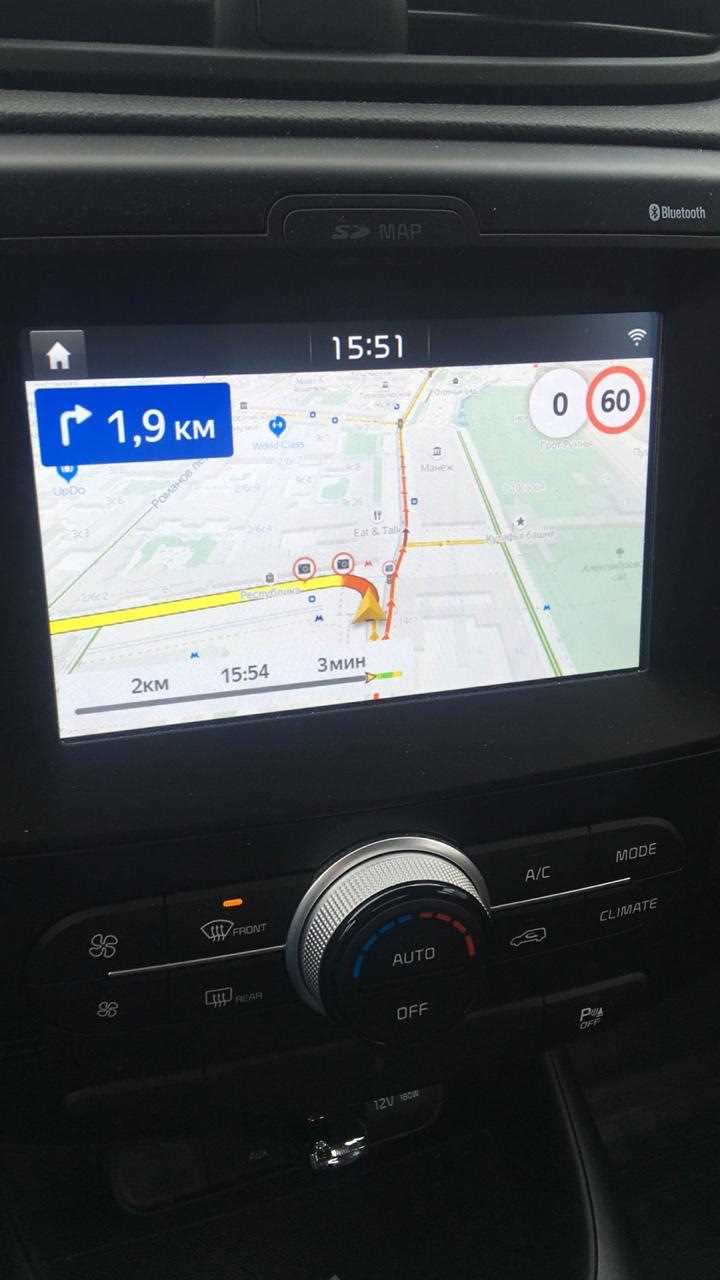
Для запуска Яндекс Навигатора через мультимедийную систему автомобиля можно использовать функции Android Auto или Apple CarPlay. Эти технологии позволяют интегрировать смартфон с автомобильной мультимедийной системой, обеспечивая доступ к картам и навигации через экран автомобиля.
Чтобы начать использовать Яндекс Навигатор с Android Auto, выполните следующие шаги:
- Убедитесь, что ваше устройство работает на Android версии 5.0 или выше.
- Установите приложение Яндекс Навигатор на смартфон через Google Play.
- Подключите телефон к машине с помощью USB-кабеля или через беспроводное соединение (если поддерживается).
- На экране мультимедийной системы выберите приложение Android Auto.
- Запустите Яндекс Навигатор через интерфейс Android Auto, выбрав его на экране.
Для пользователей iPhone с Apple CarPlay процесс похож:
- Убедитесь, что на вашем iPhone установлена последняя версия iOS.
- Загрузите и установите приложение Яндекс Навигатор через App Store.
- Подключите iPhone к мультимедийной системе с помощью USB-кабеля или по беспроводной сети (если поддерживается).
- После подключения выберите приложение CarPlay на экране автомобиля.
- Запустите Яндекс Навигатор через интерфейс CarPlay.
Для полноценного использования важно, чтобы приложение Яндекс Навигатор было обновлено до последней версии, так как это обеспечивает стабильную работу и доступ ко всем функциям.
При использовании этих технологий важно учитывать, что мультимедийная система и смартфон должны быть совместимы с Android Auto или Apple CarPlay, а также поддерживать нужную версию операционной системы для корректной работы.
Настройка мультимедийной системы для отображения навигации

Для корректного отображения Яндекс Навигатора на мультимедийной системе автомобиля необходимо выполнить несколько шагов настройки, чтобы обеспечить стабильную работу и удобство использования.
1. Подключение смартфона через Android Auto или Apple CarPlay.
Для начала убедитесь, что ваша мультимедийная система поддерживает Android Auto или Apple CarPlay. Для этого подключите смартфон с помощью USB-кабеля к системе. После подключения экран устройства должен предложить установить соответствующее приложение на смартфон (если оно еще не установлено). Для Android необходимо установить Android Auto, для iPhone – Apple CarPlay. Включите в настройках смартфона разрешение на использование этих функций.
2. Разрешения и настройки на смартфоне.
Перед тем как запустить Яндекс Навигатор, убедитесь, что все необходимые разрешения для работы приложения на смартфоне включены. Это включает доступ к геолокации, сообщениям и уведомлениям. В настройках устройства проверьте, чтобы Яндекс Навигатор был обновлен до последней версии.
3. Настройка мультимедийной системы.
После подключения устройства через Android Auto или Apple CarPlay перейдите в настройки мультимедийной системы. Убедитесь, что на экране отображаются доступные приложения. В списке приложений должен появиться Яндекс Навигатор, если система корректно обнаружила его. В настройках можно настроить отображение карты, выбрать предпочтительные маршруты и настройки звука для голосовых подсказок.
4. Разрешение на использование данных в фоновом режиме.
Для стабильной работы Яндекс Навигатора убедитесь, что приложение имеет доступ к данным в фоновом режиме. Это важно для получения актуальных карт и обновлений маршрута. В настройках смартфона для Яндекс Навигатора разрешите работу в фоновом режиме и отключите энергосберегающие режимы, которые могут ограничивать активность приложения.
5. Проверка стабильности соединения.
Для бесперебойной работы важно, чтобы соединение между мультимедийной системой и смартфоном было стабильным. Проверьте кабель для подключения (он не должен быть поврежден) и убедитесь, что нет помех в соединении через Bluetooth или USB.
6. Оповещения и обновления.
Для предотвращения сбоя работы навигации включите уведомления для Яндекс Навигатора на смартфоне. Это важно для получения предупреждений о пробках, авариях и изменениях в маршруте. Также рекомендуется периодически обновлять карту, чтобы она оставалась актуальной.
Запуск Яндекс Навигатора с помощью голосовых команд
Для запуска Яндекс Навигатора с помощью голосовых команд важно настроить мультимедийную систему автомобиля и убедиться в наличии совместимости с системой Android Auto или Apple CarPlay. На этих платформах голосовые команды работают через встроенные ассистенты – Google Assistant или Siri.
Чтобы активировать Яндекс Навигатор, выполните следующие шаги:
- Подключите смартфон к мультимедийной системе через USB или беспроводным способом, если устройство поддерживает такую функцию.
- Запустите приложение Яндекс Навигатор на смартфоне.
- Используйте голосовую команду: для Google Assistant – «Окей, Google, открой Яндекс Навигатор» или для Siri – «Привет, Siri, открой Яндекс Навигатор».
В случае, если система не реагирует на команду, проверьте настройки голосового ассистента и убедитесь, что микрофон автомобиля работает корректно. Также рекомендуется проверить, не отключены ли голосовые команды в настройках мультимедийной системы.
Для точности распознавания команд можно произнести их четко и без лишних пауз. В некоторых случаях может потребоваться вручную выбрать Яндекс Навигатор на экране устройства после активации голосового ассистента.
Совет: Если ваша мультимедийная система поддерживает использование Яндекс Навигатора через Android Auto, можно настроить быстрый запуск приложения через настройки голосового ассистента, добавив команду, например, «Навигатор» для быстрого запуска маршрутов.
Важно: Для корректной работы системы и ускорения отклика голосового ассистента необходимо, чтобы смартфон был обновлен до последней версии операционной системы и приложения Яндекс Навигатор.
Решение проблем с отображением карты на экране
Если карта не отображается корректно на экране мультимедийной системы при использовании Яндекс Навигатора, причиной может быть несколько факторов. В первую очередь, проверьте подключение устройства к интернету. Без стабильного подключения карта не сможет загрузиться или обновиться. Если проблема сохраняется, попробуйте перезагрузить систему, что часто решает временные сбои.
Иногда на экране может появиться пустое место вместо карты. В этом случае важно убедиться, что разрешение экрана мультимедийной системы соответствует требованиям Яндекс Навигатора. Некорректное разрешение или масштабировка может привести к неправильному отображению карты. Попробуйте изменить настройки отображения или сбросить их к стандартным.
Если карта «мерцает» или пропадает при движении, возможная причина – перегрузка процессора мультимедийной системы. Это может происходить из-за работы одновременно с несколькими приложениями. Закрытие лишних программ или обновление ПО мультимедийной системы может улучшить производительность и стабилизировать работу карты.
Проблемы с картой также могут возникнуть из-за неправильных настроек навигации или временных сбоев на сервере Яндекс. Проверьте настройки маршрута и выберите правильный тип карты. Иногда достаточно просто обновить приложение Яндекс Навигатор до последней версии для устранения ошибок отображения карты.
Если вы сталкиваетесь с задержками в обновлении карты, то причиной может быть слабый сигнал GPS. Убедитесь, что антенна GPS мультимедийной системы не блокируется металлическими предметами или другими помехами. Переход в открытое пространство или использование внешней антенны может улучшить качество сигнала.
Обновление ПО мультимедийной системы для корректной работы навигации
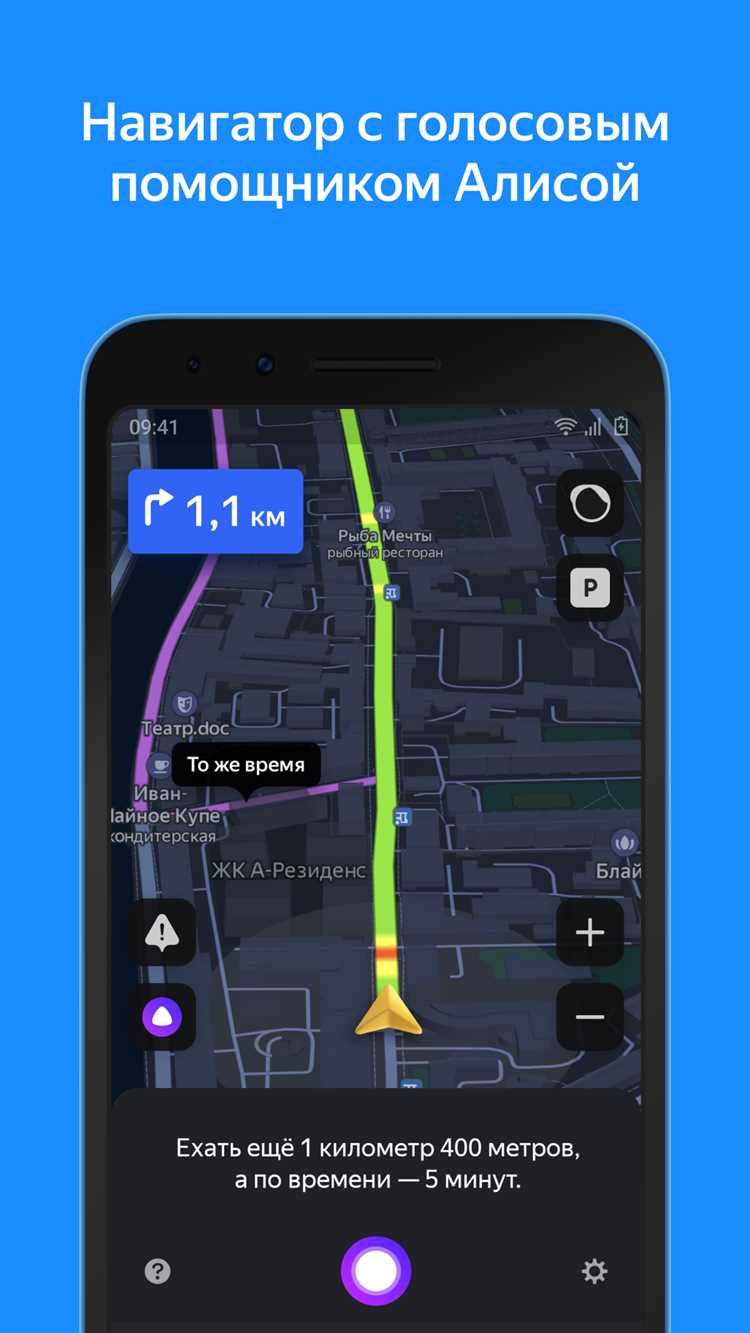
Для корректной работы Яндекс Навигатора на мультимедийной системе важно регулярно обновлять программное обеспечение устройства. Задержки или сбои в навигации часто связаны с устаревшей версией ПО. Обновление системы позволяет устранить ошибки, улучшить производительность и совместимость с последними версиями приложений, включая Яндекс Навигатор.
Процесс обновления ПО зависит от производителя мультимедийной системы. На большинстве устройств обновление можно выполнить через меню настроек, выбрав пункт «Обновление системы» или «Обновление ПО». Убедитесь, что ваше устройство подключено к интернету через Wi-Fi, чтобы избежать проблем с загрузкой файла обновлений.
Если система не поддерживает автоматическое обновление, загрузите последнюю версию прошивки с официального сайта производителя. Для этого используйте USB-накопитель или карту памяти. Процесс установки обновлений, как правило, займет несколько минут, после чего устройство перезагрузится, и вы получите доступ к новому функционалу.
Не забывайте, что важно соблюдать рекомендации по обновлениям от производителя, так как неправильно выполненное обновление может привести к нестабильной работе системы или потере данных. В случае появления ошибок после обновления проверьте, нет ли новых патчей или дополнений, исправляющих выявленные проблемы.
Если ваше устройство подключено к интернету через мобильный доступ, рекомендуется использовать Wi-Fi, чтобы избежать дополнительных расходов на мобильный трафик, особенно при загрузке крупных файлов обновлений.
Регулярное обновление ПО мультимедийной системы гарантирует, что Яндекс Навигатор будет работать с оптимальной производительностью и актуальными картами.
Как включить режим ночной навигации на Яндекс Навигаторе в машине
Режим ночной навигации в Яндекс Навигаторе помогает снизить яркость экрана и уменьшить нагрузку на глаза в темное время суток. Чтобы активировать этот режим на мультимедийной системе в автомобиле, выполните следующие шаги:
- Откройте Яндекс Навигатор на мультимедийной системе или смартфоне, подключенном к машине.
- Перейдите в настройки приложения, нажав на иконку в правом верхнем углу экрана.
- Выберите «Экран» или «Темная тема» в разделе настроек.
- Активируйте «Ночной режим», установив переключатель в положение «Включено».
Если ваш автомобиль поддерживает автоматическое переключение в ночной режим в зависимости от времени суток или уровня освещенности, этот параметр можно активировать в настройках устройства. В таком случае, Яндекс Навигатор будет автоматически переключаться на темную тему при наступлении ночи.
Также стоит отметить, что включение ночного режима снижает яркость карты и интерфейса, что позволяет избегать засветки и помогает лучше ориентироваться ночью.
Для дополнительного комфорта на мультимедийной системе можно настроить яркость экрана вручную, если автоматический режим не удовлетворяет.
Вопрос-ответ:
Как установить Яндекс Навигатор на мультимедийную систему?
Для того чтобы установить Яндекс Навигатор на мультимедийную систему вашего автомобиля, нужно выполнить несколько шагов. Во-первых, убедитесь, что ваша мультимедийная система поддерживает установку приложений. Обычно это возможно через встроенный магазин приложений или с помощью Android Auto или Apple CarPlay. Если у вас Android, скачайте Яндекс Навигатор через Google Play, если iOS — через App Store. После установки подключите ваш телефон к системе с помощью USB-кабеля или по беспроводной сети (если поддерживается). На экране мультимедийной системы появится интерфейс приложения, и вы сможете использовать его для навигации.
Почему Яндекс Навигатор не запускается на моей мультимедийной системе?
Если Яндекс Навигатор не запускается, причиной может быть несколько факторов. Во-первых, проверьте, правильно ли подключено устройство (по кабелю или по Bluetooth). Убедитесь, что на вашем смартфоне установлена актуальная версия приложения и система обновлена до последней версии. Также возможна проблема с совместимостью мультимедийной системы и версии операционной системы телефона. Попробуйте перезагрузить мультимедийную систему и подключить телефон снова. Если проблема не устраняется, возможно, стоит проверить настройки устройства или обратиться в сервисный центр.
Как подключить Яндекс Навигатор к мультимедийной системе через Android Auto?
Для подключения Яндекс Навигатора через Android Auto на мультимедийной системе выполните следующие шаги: подключите ваш Android-смартфон к системе с помощью USB-кабеля, если ваш автомобиль поддерживает проводное подключение. Затем на экране мультимедийной системы выберите Android Auto. Если это ваш первый запуск, на смартфоне вам нужно будет подтвердить подключение и дать разрешение на использование Android Auto. После этого на экране появится интерфейс Android Auto, и вы сможете запустить Яндекс Навигатор для прокладывания маршрута.
Можно ли использовать Яндекс Навигатор на мультимедийной системе без подключения смартфона?
В большинстве случаев для работы Яндекс Навигатора на мультимедийной системе требуется подключение смартфона. Однако, если ваша мультимедийная система поддерживает Android Auto или Apple CarPlay, то, возможно, будет доступна встроенная навигация, которую можно использовать без смартфона. Некоторые современные мультимедийные системы также имеют встроенные навигационные приложения, но в случае с Яндекс Навигатором необходимо подключать телефон для полноценного использования всех функций приложения.
Почему не отображается карта Яндекс Навигатора на экране мультимедийной системы?
Если карта Яндекс Навигатора не отображается на экране мультимедийной системы, это может быть связано с несколькими факторами. Проверьте, правильно ли подключен смартфон и выбрана ли соответствующая функция на мультимедийной системе, такая как Android Auto или Apple CarPlay. Убедитесь, что на вашем телефоне работает GPS, а также проверьте настройки приложений на смартфоне. Иногда проблемы могут возникать из-за плохого сигнала сети или ошибок в синхронизации. Также стоит проверить обновления как на смартфоне, так и на мультимедийной системе.
Как запустить Яндекс Навигатор на мультимедийной системе автомобиля?
Для того чтобы запустить Яндекс Навигатор на мультимедийной системе вашего автомобиля, нужно выполнить несколько простых шагов. Во-первых, убедитесь, что мультимедийная система поддерживает работу с Android Auto или Apple CarPlay, так как это основные способы подключения. После этого подключите смартфон через USB-кабель или по беспроводной сети, если поддерживается. На экране автомобиля должен появиться интерфейс Яндекс Навигатора. Для начала работы достаточно выбрать иконку приложения, и оно откроется на экране. Если вы используете беспроводное подключение, убедитесь, что ваше устройство и система автомобиля поддерживают эту функцию.